Windows 8 Učitavanje flash pogona.1 i 8 u Ultraisu

- 2304
- 72
- Horace Hoeger
Jedan od najčešće korištenih programa za stvaranje flash pogona može se nazvati Ultraiso. Ili, ili bolje rečeno, rečeno će se da mnogi izrađuju instalacijske USB pogone pomoću ovog softvera, dok program nije samo namijenjen za to. Također može biti korisno: najbolji programi za stvaranje flash pogona za pokretanje.
U Ultraiso -u možete snimiti i diskove sa slika, montirati slike u sustav (virtualni diskovi), raditi sa slikama - dodajte ili izbrišite datoteke i mape unutar slike (što se, na primjer, ne može učiniti prilikom korištenja arhive, unatoč Činjenica da otvara datoteke ISO) - To je daleko od potpunog popisa programskih mogućnosti.
Primjer stvaranja Windows 8 učitavanja flash pogona.1
U ovom ćemo primjeru razmotriti stvaranje instalacijskog USB pogona pomoću Ultraiso. Ovo će zahtijevati sam pogon, koristit ću standardni kapacitet od 8 GB (4), kao i ISO, sliku s operativnim sustavom: U ovom slučaju će se koristiti slika Windows 8.1 Enterprise (90-dnevna verzija), koje se može preuzeti na web mjestu Microsoft Technet.
Postupak opisani u nastavku nije jedini po kojem možete stvoriti pogon za pokretanje, ali, po mom mišljenju, najlakše razumjeti, uključujući i za početnika.
1. Spojite USB pogon i pokrenite Ultraiso

Glavni prozor programa
Program pokretanja izgledat će približno kao na gornjoj slici (neke su razlike moguće, ovisno o verziji) - prema zadanim postavkama, počinje u načinu stvaranja slike.
2. Otvorite sliku sustava Windows 8.1
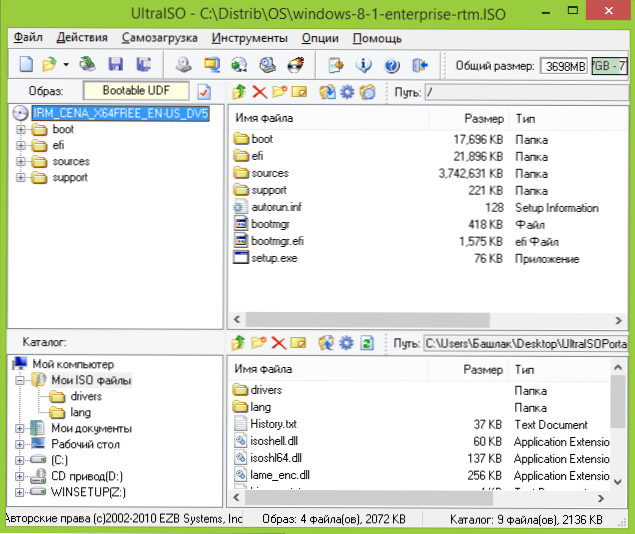
U izborniku glavnog izbornika Ultraiso, odaberite "Datoteka" - "Otvori" i odredite put do slike Windows 8.1.
3. U glavnom izborniku odaberite "Samooslovno" - "Napišite sliku tvrdog diska"
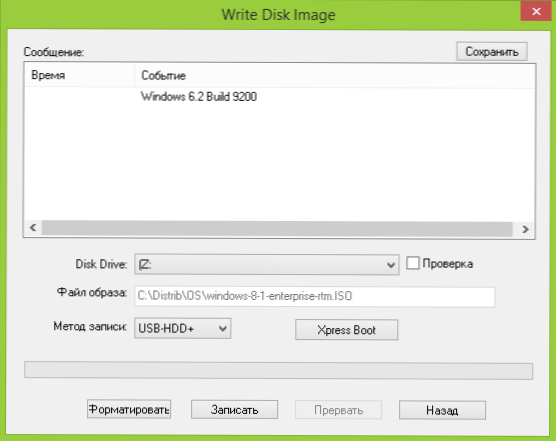
U prozoru koji se otvara, možete odabrati USB pogon za snimanje, unaprijed formatirati (za Windows se preporučuje NTFS, akcija je opcionalna, ako ne format, ona će se automatski izvoditi na početku zapisa) , odaberite metodu snimanja (preporučuje se napustiti USB-HDD+), kao i, po želji, zapišite desno zapisni učitavanje (MBR) pomoću Xpress Boot-a.
4. Kliknite gumb "Zabilježi" i pričekajte završetak stvaranja bljeskalice za pokretanje
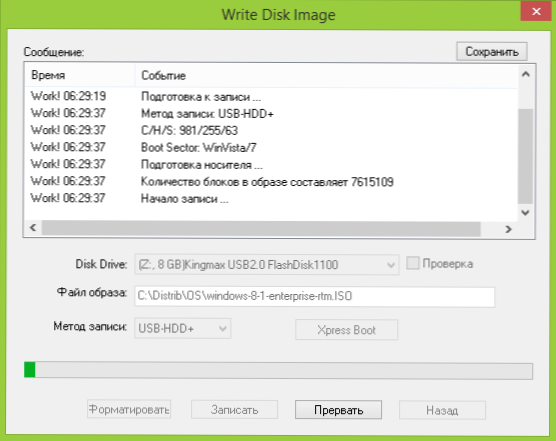
Pritiskom na gumb "zapis", vidjet ćete upozorenje da će se svi podaci s flash pogona izbrisati. Nakon potvrde započet će postupak snimanja instalacijskog pogona. Po završetku, s stvorenog USB diska, moguće je pokrenuti i instalirati OS ili po potrebi koristiti Windows Alats za oporavak.
- « Gdje je besplatno preuzimanje Windows 8.1 korporativni ISO (90-dnevna verzija)
- Što učiniti ako je virus na računalu »

